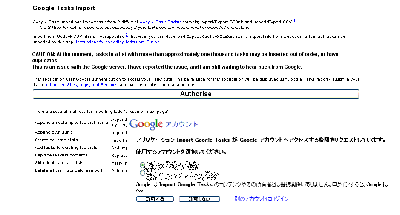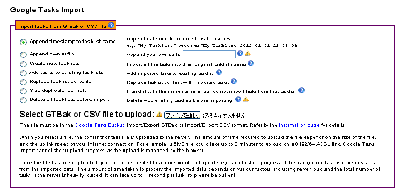書かないと忘れてしまうから
仕事上必要な工夫など、備忘録として残します。
CSVを[Google Tasks] にアップロードする(Google Tasks Import)
2012-12-09
Google Tasks の欠点であるデータのインポートができない点はGoogle Tasks Import というWebサービスで補えます。
このサービスを利用することでローカルで作成したCSV(Outlook形式)をGoogle Tasks にアップロードすることができます。
選択肢の内容ですが・・・
Append timestamp to tasklist name アップロードするタスクリスト名にタイムスタンプを付加。 Append own suffix アップロードするタスクリスト名に固定文字を付加。 Create new tasklists アップロードするタスクリスト名をそのまま採用。 既存のタスクリストと重複する場合には同一名で別のタスクリストが作成される。 Add tasks to existing tasklists 既存のタスクリストと同一名のタスクリストにタスクが追記される。 その場合、重複タスクがあっても同一名で重複してタスクが追記される。 存在しないタスクリストなら新規にタスクリストが作成される。 Replace tasklist contents 存在しないタスクリストなら新規にタスクリストが作成される。 既存のタスクリストと重複する場合には既存のタスクリストのタスクがクリアされた後にタスクが追記される。 同一名のタスクリストが2つ以上ある場合には一つだけクリアされる。 Skip duplicate tasklists 既存のタスクリストと重複する場合にはインポートされない。 Delete all tasklists before import 既存のタスクリストを削除してからインポートする。 注意.デフォルトタスクリストはGoogleTasksの仕様により削除できない。この手順にてタスクをアップロードできます。
なおアップロードするファイルはUTF-8 without BOM でエンコードされていなければなりません。
■使用出来るヘッダ
Google Tasks Import はOutlookCSVをインポートできます。
Google Tasks Backup /Importが想定しているOutlookCSVのヘッダは下記の通りです。Subject Start Date Due Date Reminder On/Off Reminder Date Reminder Time Date Completed % Complete Total Work Actual Work Billing Information Categories Companies Contacts Mileage Notes Priority Private Role Schedule+ Priority Sensitivity StatusCSVの一行目は必ず上記のヘッダ項目が明示されていなければなりません。
ただし、すべての項目が揃っていなくても良いようです。
Subject,Due Date,Notes,Statusくらいで十分間に合うと思います。
StatusはNot Started,Completeなどです。
PR
コメント
プロフィール
HN:
otsukare30
性別:
男性
自己紹介:
mail:otsukare30★gmail.com
カレンダー
ブログ内検索
カテゴリー
最新記事
(12/01)
(03/24)
(02/26)
(12/09)
(12/08)
忍者カウンター
P R